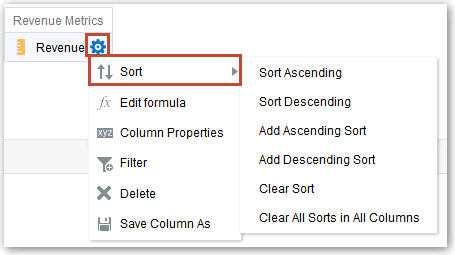Ordinare i valori nelle viste
È possibile ordinare i valori nelle viste tabella, tabella pivot, grafico, matrice cromatica e trellis. L'ordinamento può essere effettuato su membri, misure e righe (dove sono visualizzati triangoli laterali). Non è possibile effettuare l'ordinamento sugli assi di pagina o sezione.
Nella tabella pivot e nelle viste trellis i valori delle colonne vengono ordinati su un asse da sinistra a destra. In nessuna colonna è possibile disporre i valori in ordine crescente o decrescente.
Per effettuare l'ordinamento nelle viste è possibile utilizzare diverse opzioni. Ad esempio, quando si effettua l'ordinamento di una colonna, è possibile selezionare le opzioni riportate di seguito.
- Ordinamento crescente: consente di ordinare i valori nella colonna in ordine crescente, come un tipo di ordinamento di primo livello. Ad esempio, i valori stringa vengono ordinati alfabeticamente da A a Z, i numeri dal valore più basso a quello più alto, mentre le date dalla data meno recente a quella più recente.
- Ordinamento decrescente: consente di ordinare i valori nella colonna in ordine decrescente, come un tipo di ordinamento di primo livello.
- Aggiungi ordinamento crescente: consente di aggiungere un altro tipo di ordinamento crescente alla colonna corrente come ordinamento aggiuntivo per l'analisi.
- Aggiungi ordinamento decrescente: consente di aggiungere un tipo di ordinamento decrescente alla colonna corrente come ordinamento aggiuntivo per l'analisi.
- Cancella ordinamento: rimuove la definizione di ordinamento per la colonna specificata. Questa opzione ha un funzionamento diverso nel riquadro Colonne selezionate rispetto ad altre posizioni. Se le specifiche di ordinamento vengono definite sia nel riquadro Colonne selezionate che nella vista stessa e quindi si torna al riquadro Colonne selezionate e si fa clic su Cancella ordinamento, verrà rimosso solo l'ordinamento specificato nel riquadro Colonne selezionate. L'ordinamento definito nella vista rimane invariato.
- Cancella tutti gli ordinamenti in tutte le colonne: rimuove tutte le specifiche di ordinamento definite. Questa opzione ha un funzionamento diverso nel riquadro Colonne selezionate rispetto ad altre posizioni, come descritto per Cancella ordinamento.
Ad esempio, in una tabella dell'analisi Brand Revenue, è possibile selezionare un ordine crescente per la colonna Revenue. In tal modo, i valori del fatturato vengono ordinati dal più basso al più alto.
È possibile effettuare l'ordinamento di valori nelle modalità riportate di seguito.
-
Fare clic con il pulsante destro del mouse su un'intestazione della vista, fare clic su Ordina colonna e selezionare l'opzione appropriata.
-
Fare clic sui triangoli verso l'alto e verso il basso presenti nelle intestazioni di colonna.
-
Fare clic con il pulsante destro del mouse in una cella di una vista, quindi fare clic su Ordina per visualizzare la finestra di dialogo Ordinamento. Le interazioni disponibili nella finestra di dialogo Ordinamento dipendono dal tipo di vista dati, ad esempio grafico o tabella, e dalla posizione in cui si fa clic con il pulsante destro del mouse all'interno della vista.
-
Nel riquadro Colonne selezionate della scheda Criteri, fare clic su Opzioni accanto a una colonna, fare clic su Ordina e selezionare l'opzione appropriata.